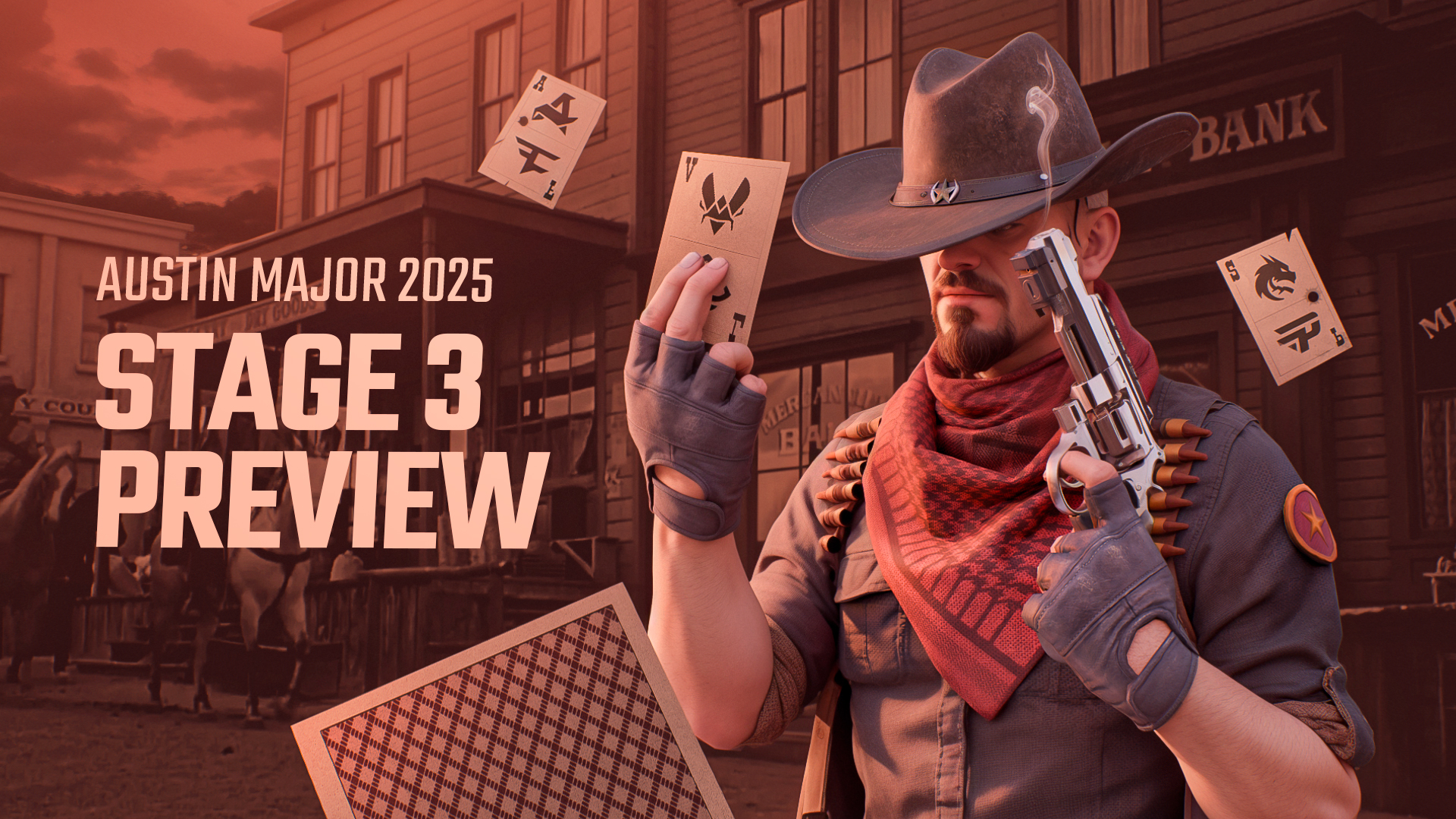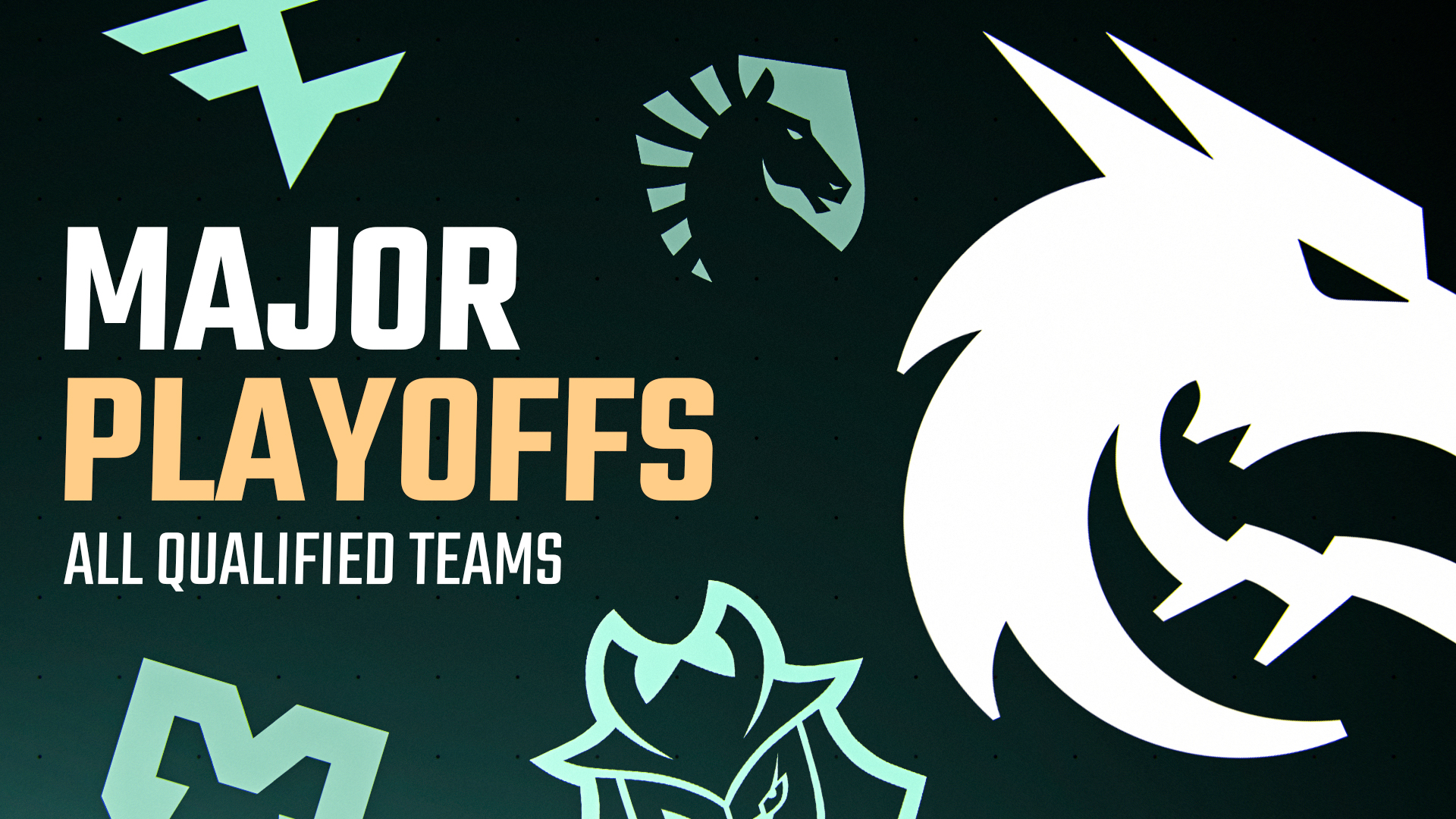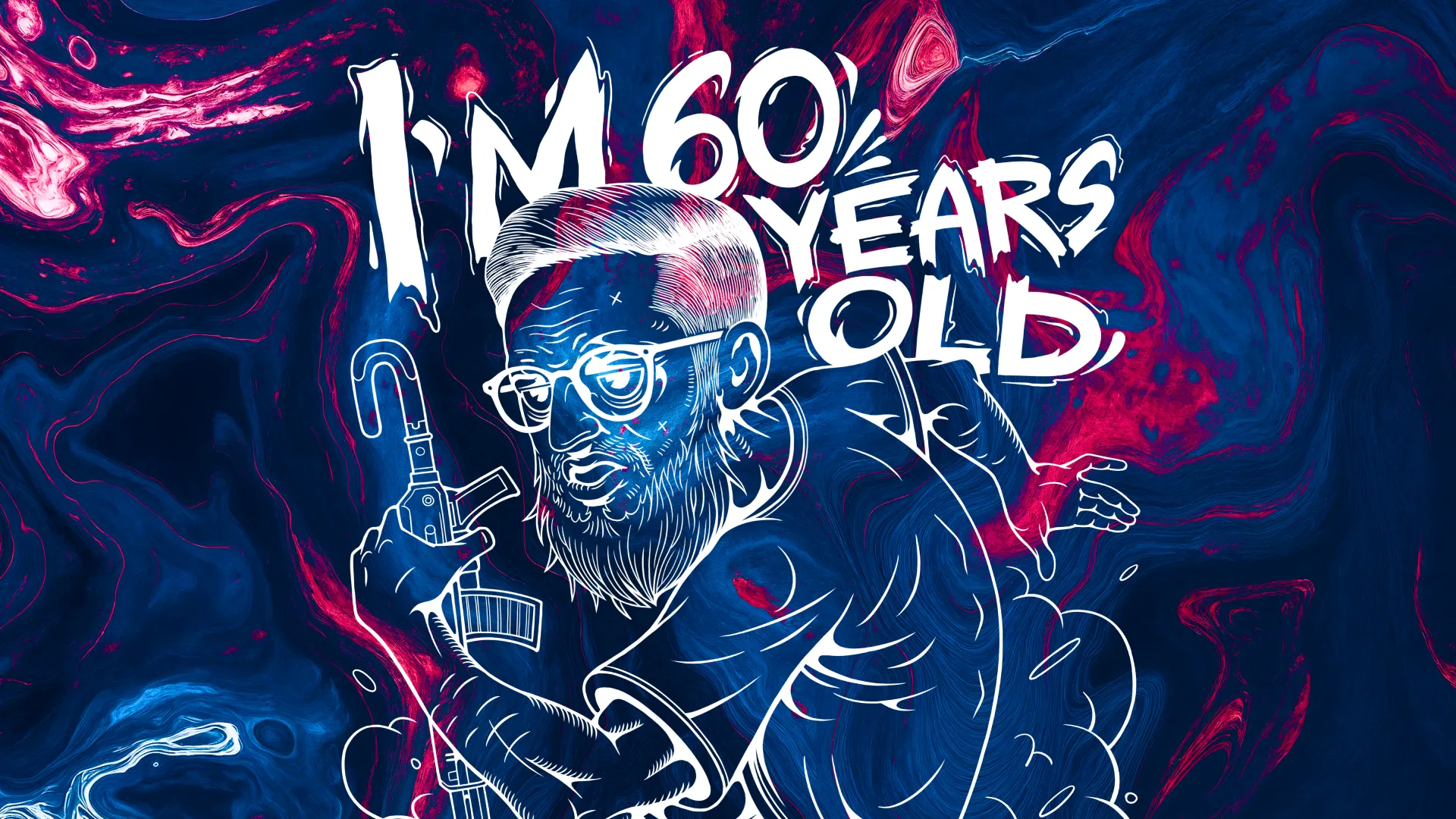试想一下:你在《反恐精英2》的激战中,肾上腺素飙升,准星锁定目标。但当你扣动扳机时,子弹却偏离了目标。为什么?因为游戏的响应延迟了一毫秒。这种恼人的现象被称为输入延迟,它足以毁掉你的整个游戏体验。
《CS 2》中的输入延迟指玩家操作(如:按键或移动鼠标等)与屏幕上对应反应之间的延迟。在这个分秒必争的快节奏世界里,输入延迟足以决定一场比赛是取得辉煌的胜利成果还是遭受一次惨败的苦涩。
对许多玩家而言,输入延迟如同一个无形的敌人。它尤其令人恐惧,因为它会破坏游戏的流畅度和精准性,让人难以保持住自己的竞争力。无论你是享受几局休闲对战的普通玩家,还是追求荣耀的职业电竞选手,降低输入延迟都是提升游戏表现和乐趣的关键。本指南将带你了解《CS 2》中输入延迟的各种成因,并提供详细的解决步骤。
修复《CS 2》中的输入延迟问题

优化你的硬件
硬件对游戏性能有着决定性影响。以下是一些能确保你的配置达标的方法::
显示器与刷新率:
- 投资购买高刷新率显示器: 配备至少144Hz刷新率的显示器可大幅降低输入延迟;
- 启用高刷新率: 确保在系统设置中将显示器刷新率调至最高档位。
显卡和驱动程序:
- 升级显卡:确保你拥有能流畅运行《CS 2》的高性能显卡;
- 更新驱动程序:请始终将显卡驱动程序更新至最新版本,以获得最佳性能。
鼠标和键盘:
- 游戏外设: 使用具有高刷新率(至少1000Hz)的游戏鼠标和键盘;
- 禁用不必要的功能: 关闭任何可能增加延迟的附加功能或软件。
网络优化

稳定的高速网络连接对于降低《CS 2》等在线游戏的输入延迟至关重要。以下是优化网络设置的一些方法:
有线连接:
- 使用有线网络:有线连接通常比Wi-Fi更稳定、速度更快,可减少潜在延迟风险。
路由器设置:
- 服务质量设置: 在路由器上配置服务质量(QoS)设置,优先处理游戏流量;
- 减少干扰: 将路由器放置在居中位置,尽量减少其他电子设备的干扰。
网络速度:
- 检测网速:确保网络连接快速稳定且延迟值低;
- 联系运营商:若问题持续存在,请联系你的互联网服务提供商(ISP)以获得支持。
调整游戏内设置
调整游戏内设置也能显著降低《CS 2》的输入延迟:
图形设置:
- 降低图形设置: 降低游戏的图形设置有助于提升性能并减少延迟;
- 禁用垂直同步:垂直同步可能引入额外输入延迟。禁用该功能可减少这一情况的发生。
分辨率和纵横比:
- 使用原生分辨率: 以显示器原生分辨率运行可确保其具有最佳性能;
- 纵横比设置: 尝试不同纵横比,在性能与可视性间找到最佳平衡点。
鼠标设置:
- 原始输入: 启用原始输入可跳过可能导致延迟的额外内容处理;
- 灵敏度和 DPI: 调整鼠标灵敏度和DPI设置,找到响应最灵敏的配置。
系统配置调整
优化计算机的系统设置可以进一步减少《CS 2》的输入延迟:
电源设置:
高性能模式:在电源设置中将电脑设为高性能模式,以确保获得最佳性能。
后台进程:
- 关闭非必要程序: 关闭所有可能消耗资源的后台程序;
- 禁用启动程序: 使用任务管理器禁用非必要的启动程序。
操作系统更新:
- 保持系统得到更新:确保操作系统已安装最新补丁并已更新。
随时掌握最新资讯:
- 论坛和社区: 加入《CS 2》论坛和游戏社区。其他玩家常会分享减少输入延迟的宝贵技巧;
- 软件工具: 探索并使用游戏社区推荐的软件工具,用于监控和性能优化。
减少输入延迟的最佳视频设置
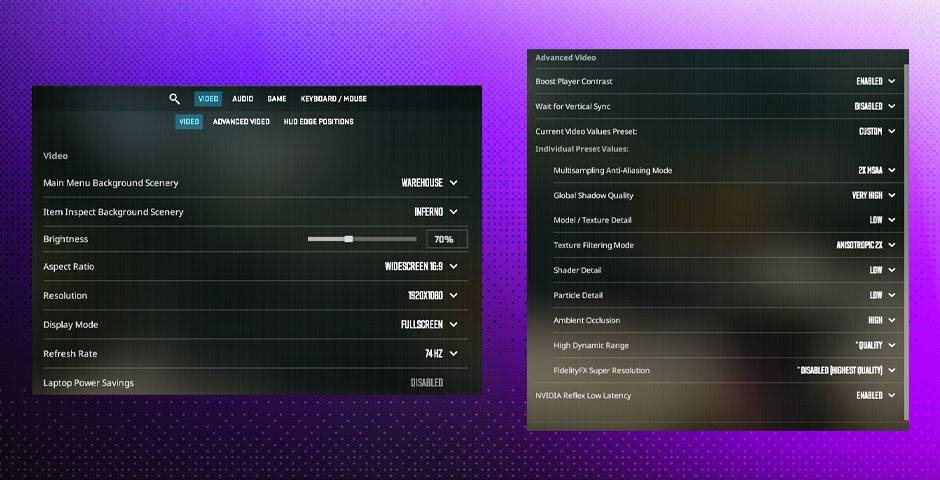
在《CS 2》中优化视频设置可显著降低输入延迟,提升整体游戏体验。现推荐以下设置,这些设置可获取游戏的最佳性能并能最大限度地减少输入延迟:
享受无延迟的游戏体验
降低《CS 2》输入延迟需要综合运用硬件升级、网络优化、游戏内设置调整及系统配置微调等。遵循本指南的步骤进行操作,你将能更高效地玩转游戏,并在关键时刻作出反应,发挥至关重要的作用。
谨记:输入延迟虽是《CS 2》的一个重要问题,但通过合理的策划完全可以得到解决。切勿让输入延迟阻碍你发挥游戏潜能。深入调整设置,优化配置参数,重返赛场时必将信心倍增。无延迟畅游的征程,此刻正在启程!